vivo手机如何添加桌面图标,如今手机已经成为我们每天必不可少的生活工具,而在日常生活中,我们经常会用到一些常用的应用,比如支付宝、微信、抖音等。为了方便快捷地使用这些应用,我们通常会将它们添加到手机桌面上,这样可以直接点击应用图标进行操作。那么对于vivo手机用户来说,如何添加桌面图标呢?下面就让我们一起来了解一下vivo手机桌面应用图标的显示设置方法。
具体方法:
1.首先我们点击打开,手机桌面上的设置软件。

2.紧接着我们点击,设置页面里的桌面锁屏与壁纸。
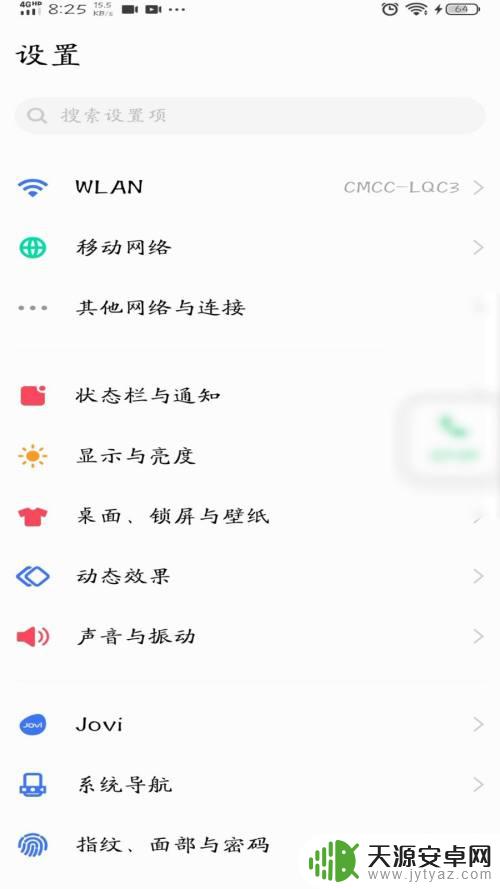
3.然后我们点击桌面锁屏与壁纸,页面里的主题。
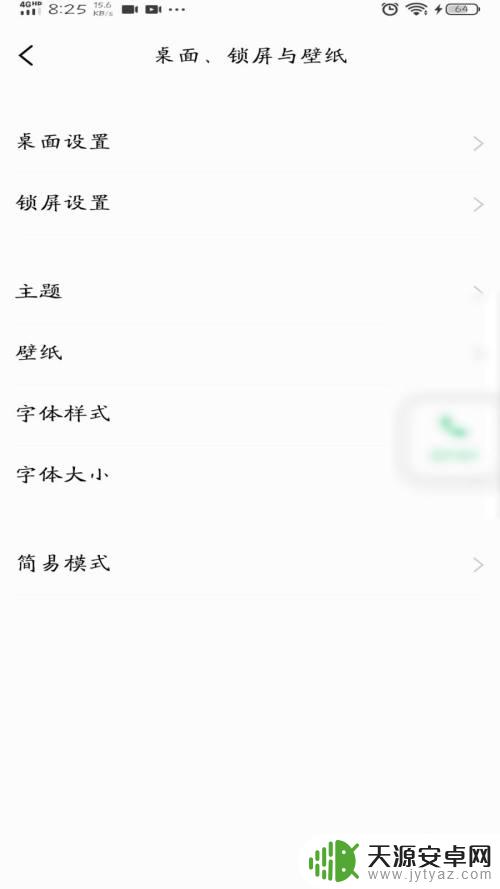
4.下一步我们选择,页面里的一个主题。
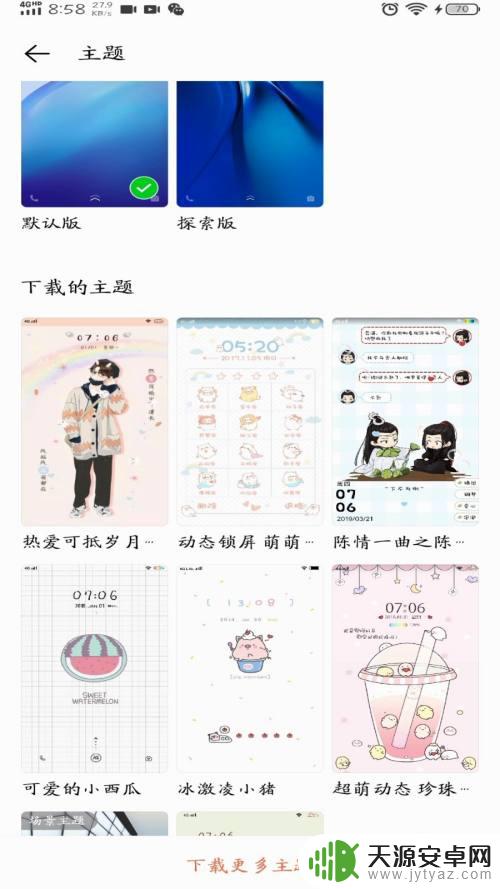
5.最后我们点击页面里的,立即试用就可以了。
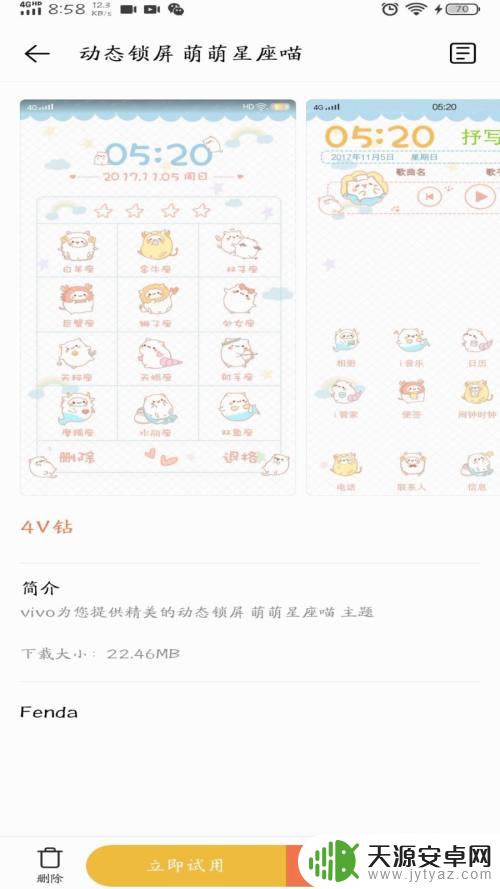
以上是vivo手机如何添加桌面图标的全部内容,需要的用户可以按照这些步骤进行操作,希望这对大家有所帮助。









